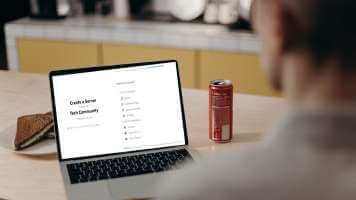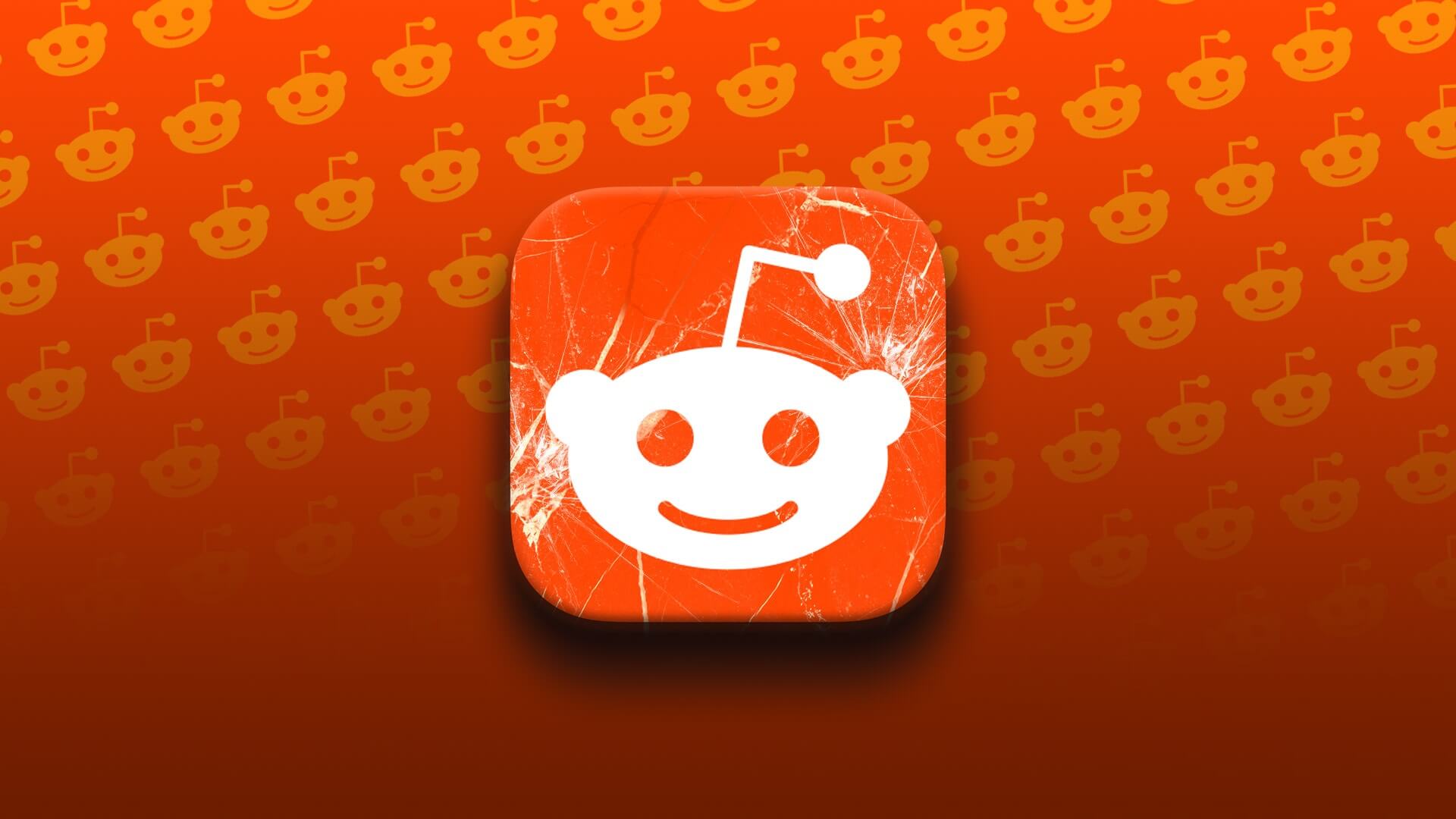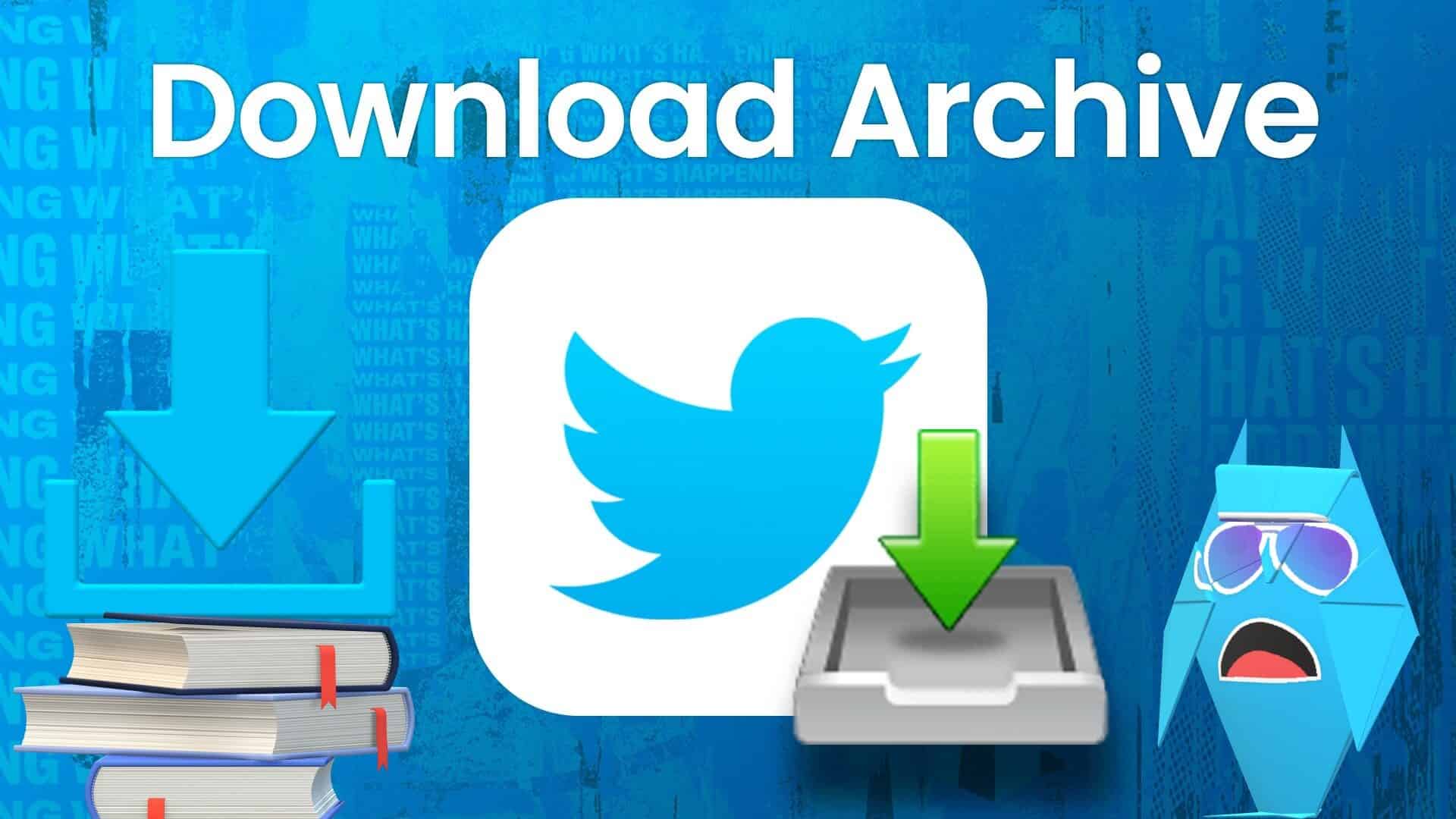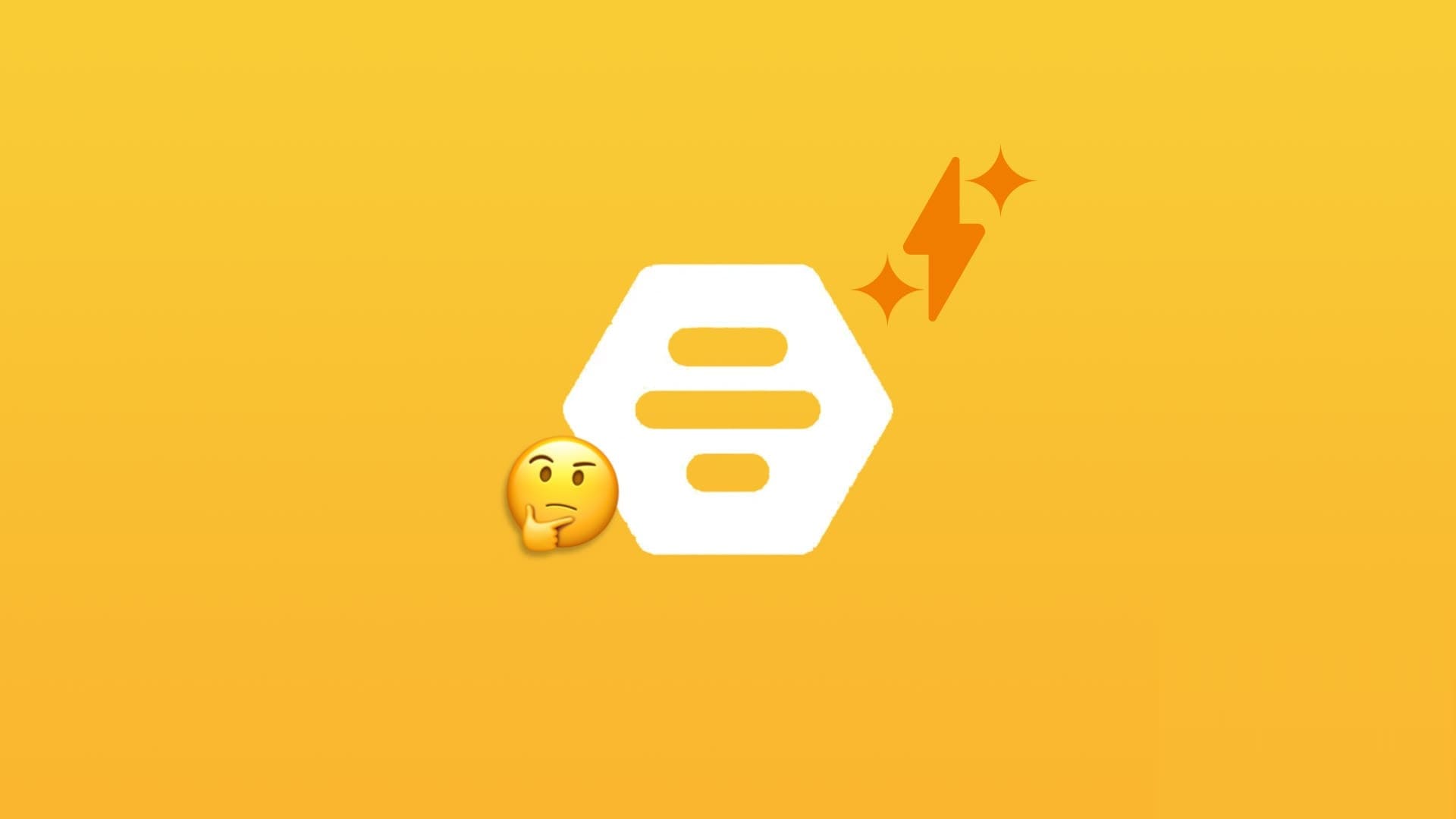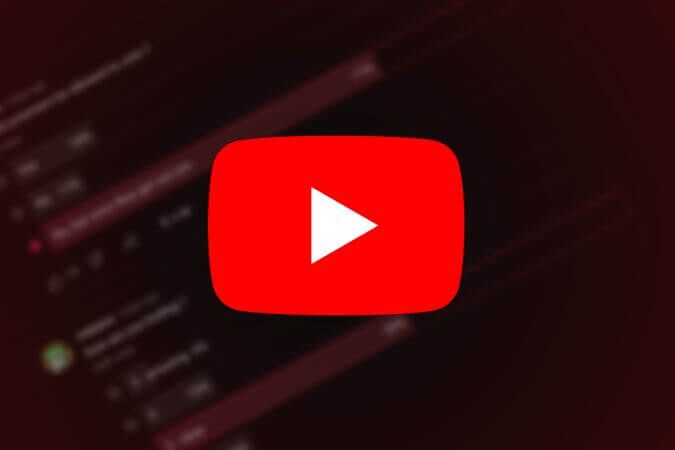Uanset om du vil se noget for at lære noget, eller bare fordrive tiden, er YouTube det bedste sted at se. Det er dog ikke uden fejl. Hvis du er frustreret over, at YouTube bliver langsommere i Chrome, Firefox eller andre browsere, er denne guide til dig. Vi har identificeret flere løsninger til at løse YouTube-forsinkelser i Chrome, Firefox og andre browsere.
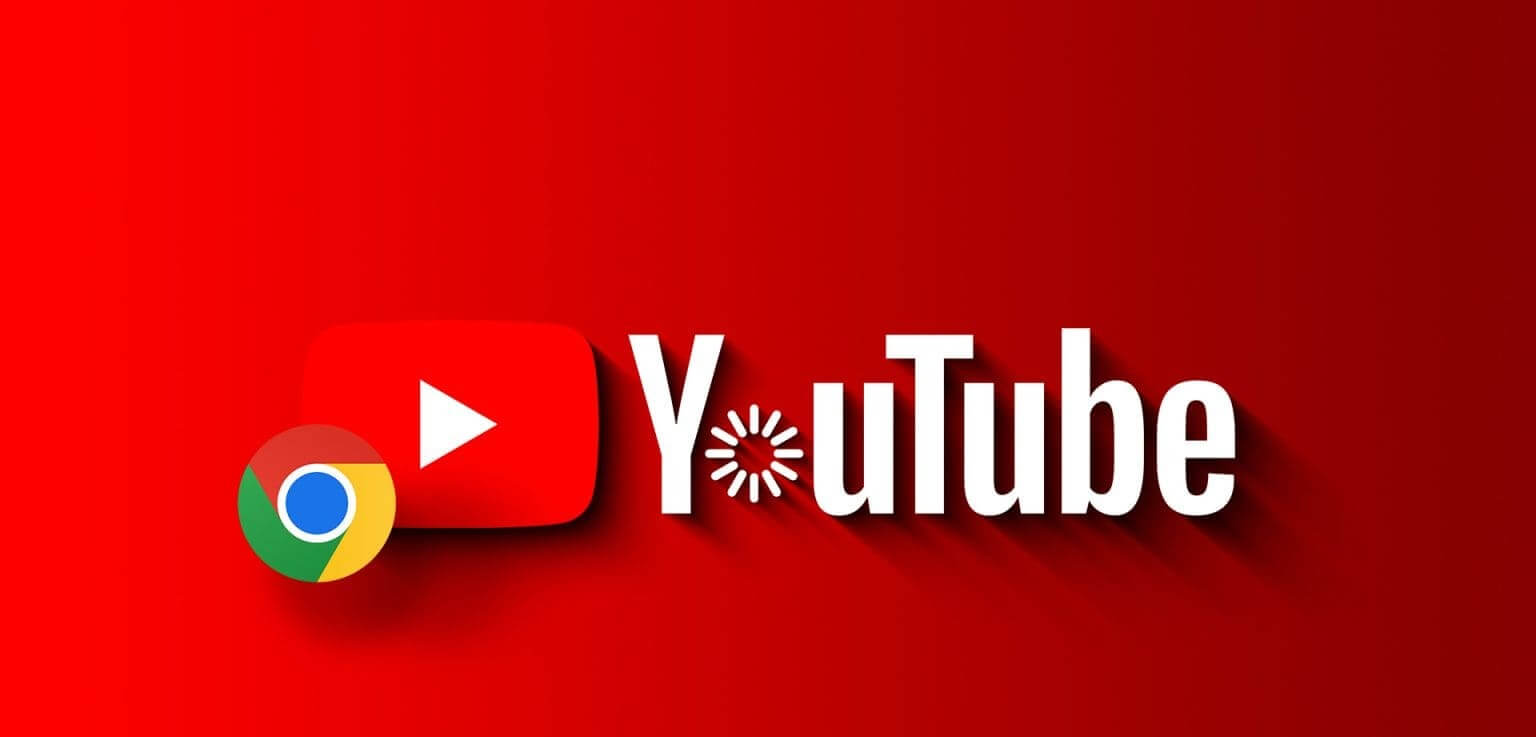
Da der ikke findes nogen officiel YouTube-app til pc, skal du bruge en browser for at streame YouTube-videoer. Det kan være frustrerende, hvis det har forsinkelser. Der er dog flere faktorer, der kan forårsage dette. Vi har diskuteret dem og hvordan du retter dem i de følgende afsnit.
Hurtige løsninger på YouTube-forsinkelser i Chrome og andre browsere
Før vi går videre til den detaljerede guide til at løse YouTube-videoforsinkelser, er her nogle hurtige løsninger til dig:
- Luk uønskede faner: Hvis YouTube bliver langsommere med en god internetforbindelse, så tjek hvor mange faner du har åbne. Det er bedst at holde din browser åben på omkring 6-8 faner, så den ikke bruger for mange ressourcer og gør dit system langsommere.
- Sluk VPN eller proxy: Selvom YouTube kan afspille videoer uden problemer, selv når du bruger en VPN eller proxy, kan disse apps stadig bruge ressourcer og internettet, hvilket får YouTube-videoer til at buffere. Den bedste løsning er at slå uønskede tjenester som VPN'er eller proxyer fra.
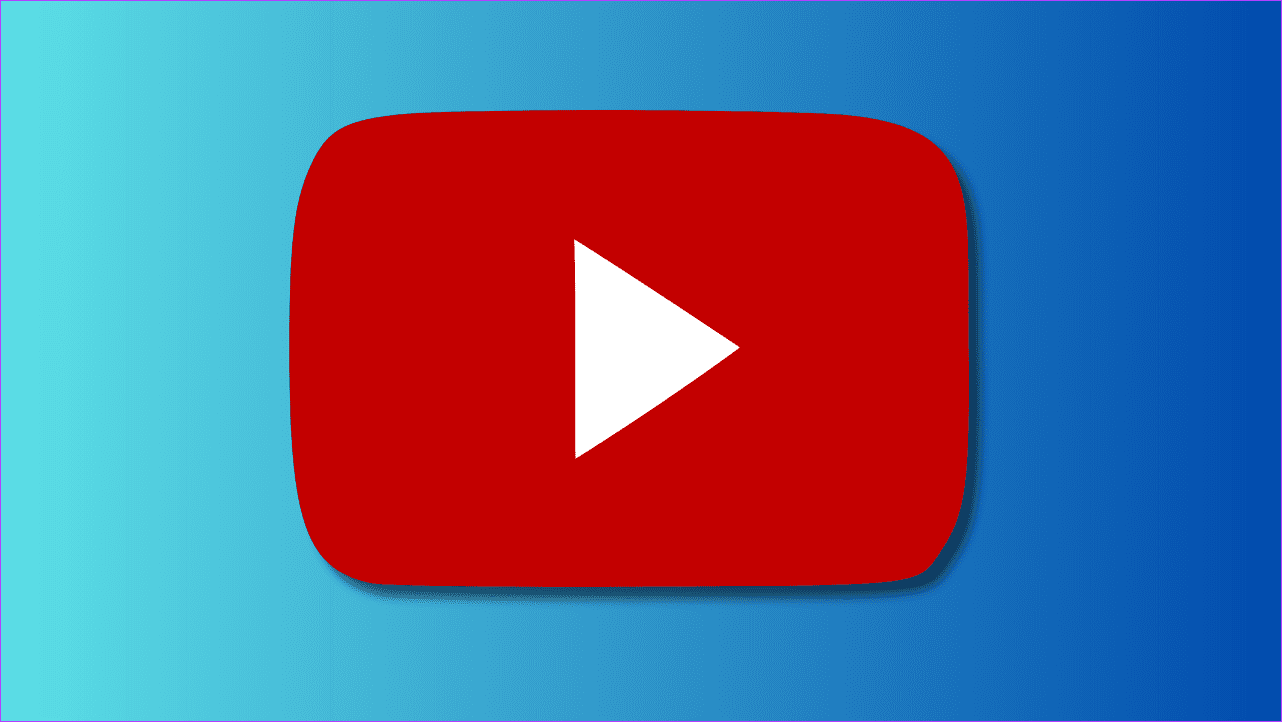
- Ryd browserdata, cache og cookies: Cache, cookies og browserdata ophobes over tid og forårsager problemer. Den bedste løsning er at rydde din cache og dine cookies fra tid til anden. Du kan Ryd YouTube-cache På Chrome eller Firefox.
- Frigør RAM: RAM er altid afgørende for dit systems daglige ydeevne. Du kan undgå YouTube-afmatninger i Chrome og Firefox ved at: Ryd RAM på dit system.
Hvis disse grundlæggende løsninger ikke hjælper, kan du gå videre til fejlfindingsmetoderne nedenfor.
9 måder at løse YouTube-nedbremsning i Chrome og Firefox
Udover de hurtige løsninger nævnt ovenfor, er her andre løsninger til at løse YouTube-langsomheden i din browser.
1. Aktivér hardwareacceleration
Hardwareacceleration gør det muligt for applikationer på dit system at bruge GPU'en i stedet for CPU'en og håndtere alle opgaver selv. Dette reducerer belastningen på systemet og øger hastigheden og effektiviteten af de opgaver, der er tildelt det.
Tjek vores guide tilAktivér hardwareacceleration på Windows و ChromeTrinene er de samme for alle populære Chromium-baserede browsere som Microsoft Edge, Opera og Brave. For Firefox er her trinnene:
Trin 1: Åben Firefox> trykke på Liste over tre vandrette linjer I øverste højre hjørne og vælg Indstillinger.
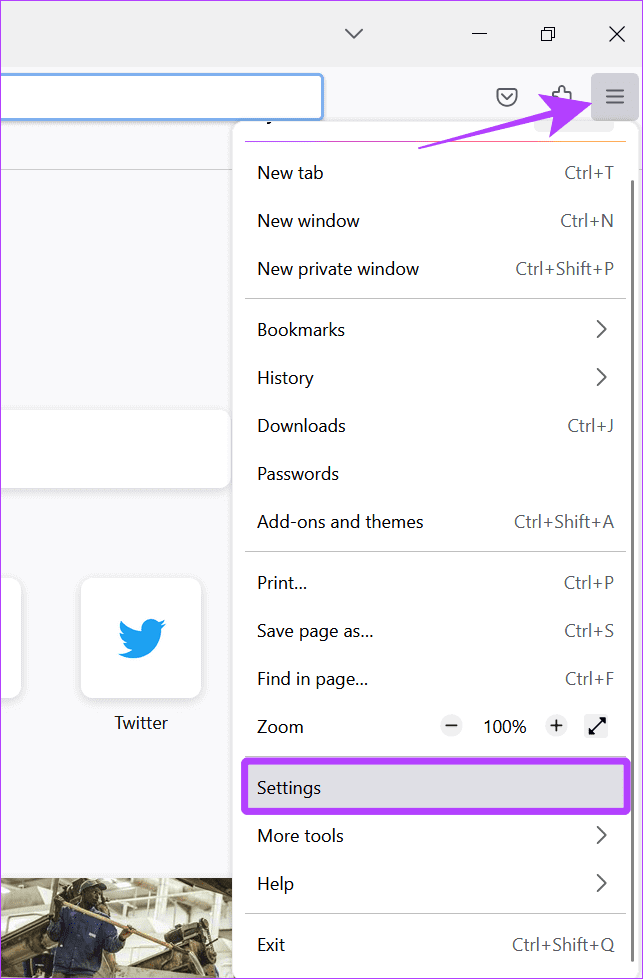
Trin 2: Akhtar Generel og scroll ned til Præstation.
Trin 3: fravælge Brug de anbefalede ydeevneindstillinger.
Trin 4: Vælg nu "Brug hardwareacceleration, når det er muligt."
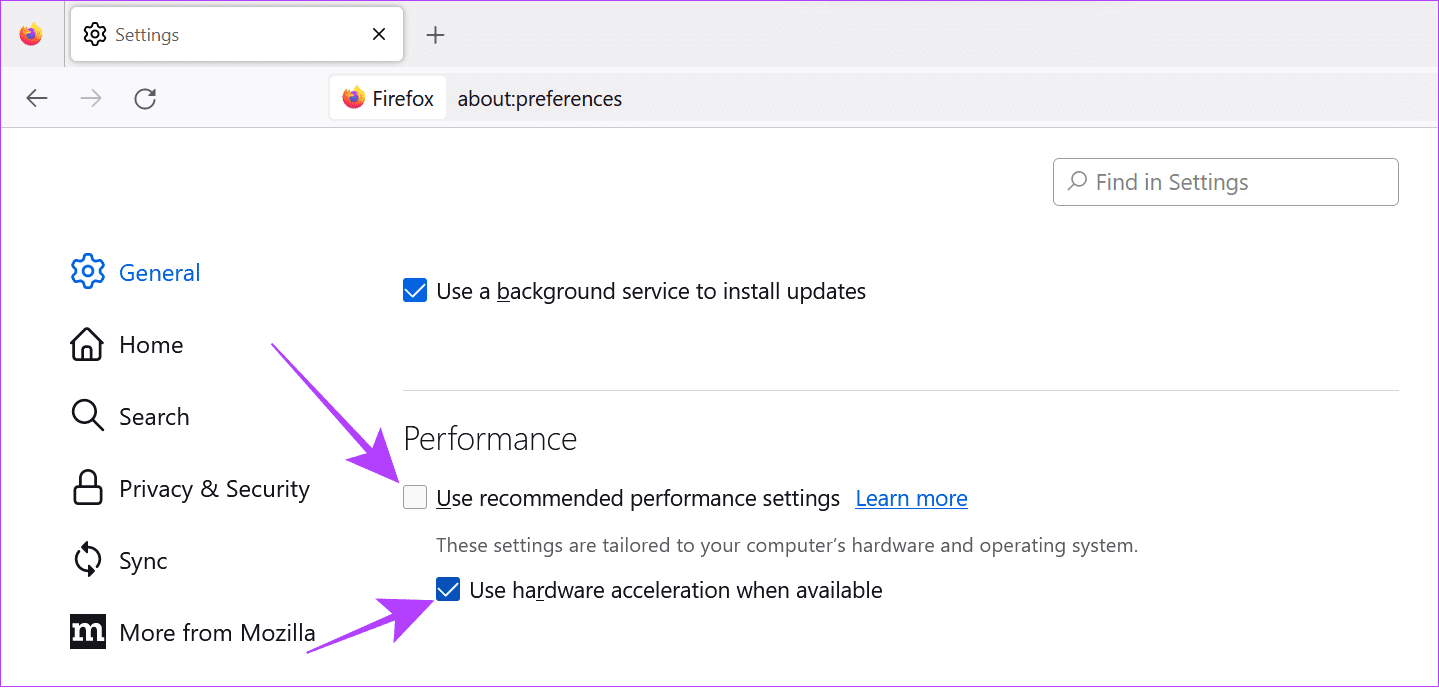
2. Reducer videokvaliteten
Selvom højere videokvalitet kan give dig en god visuel oplevelse, kan det også forbruge ressourcer på din computer. Hvis du har mindre RAM eller en gammel eller svag processor, hjælper hardwareacceleration muligvis ikke meget. Den bedste løsning er Skift videokvalitet Til mindre.
Trin 1: Mens du afspiller en video, skal du klikke på tandhjulsikon placeret i nederste højre hjørne af Driftsskærm.
Trin 2: Akhtar Kvalitet.
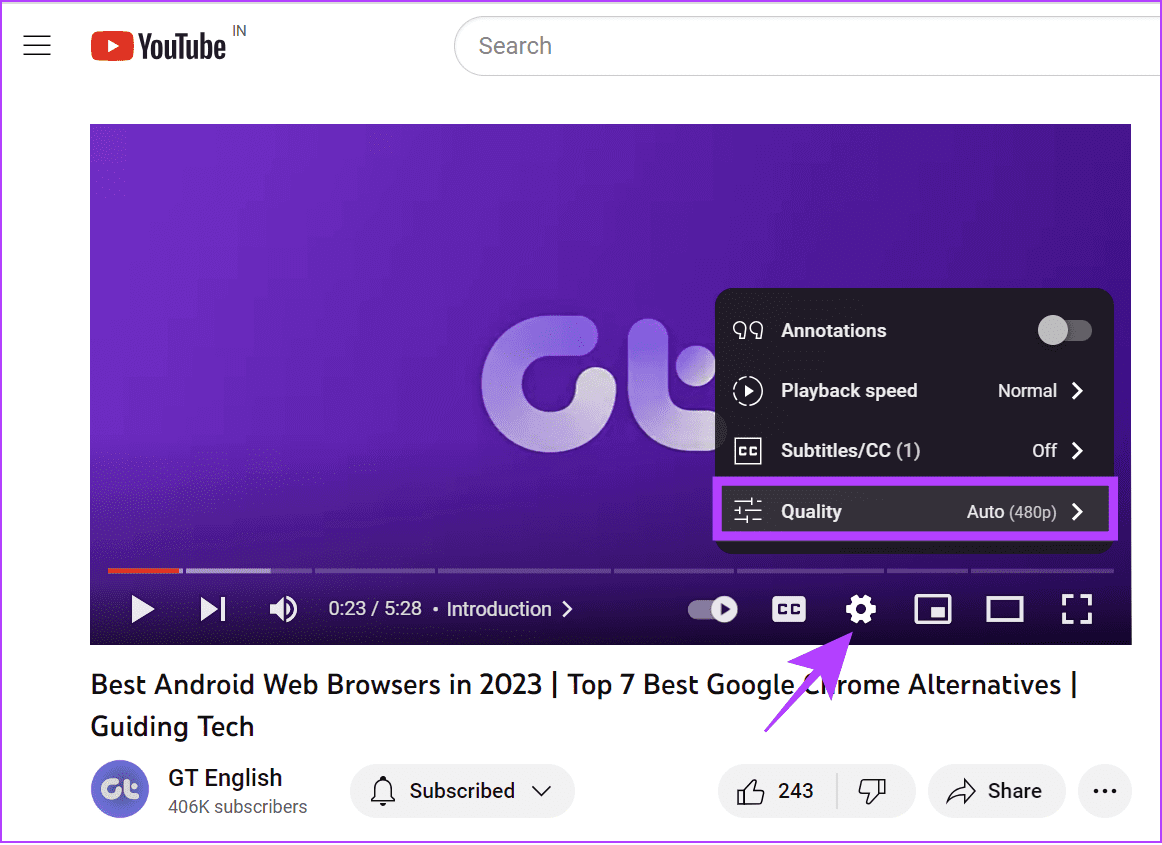
Trin 3: Find videokvalitet I den nedre ende.
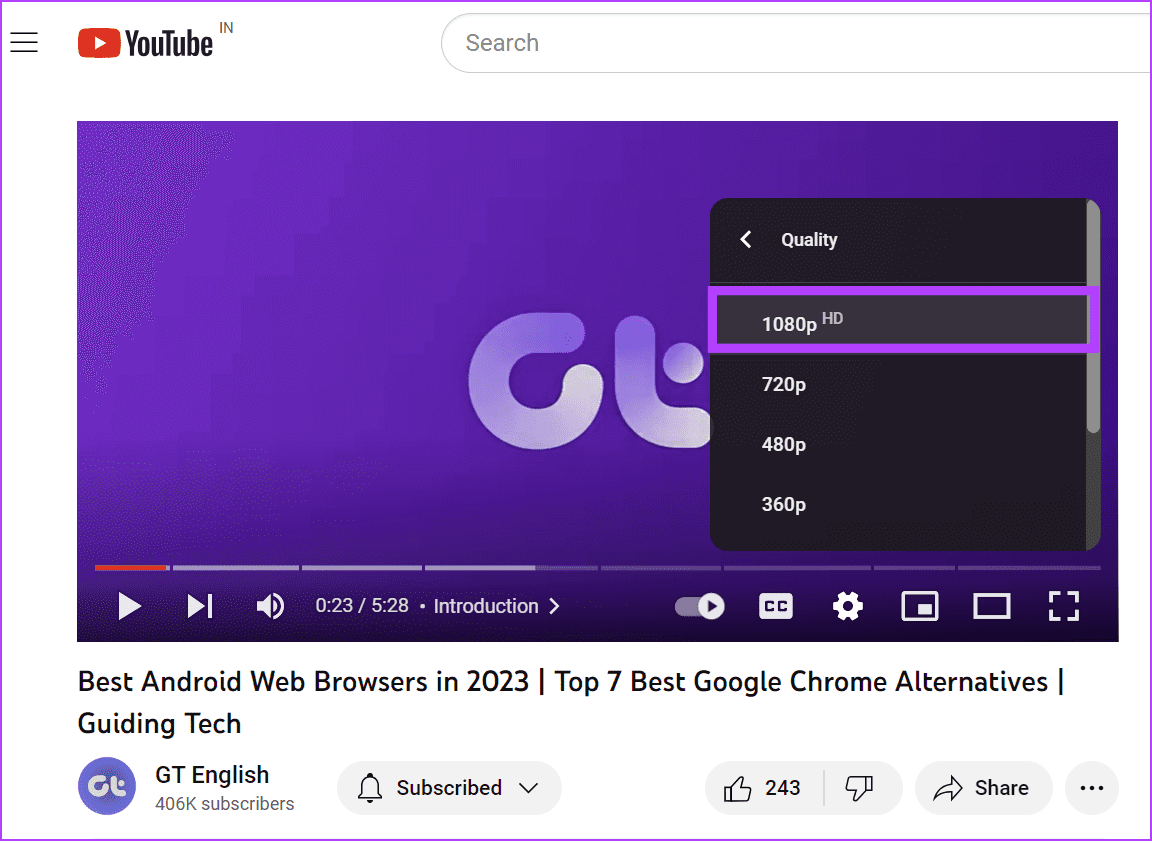
Typisk kan løb resultere i: 1080p-videoer For yderligere at forsinke.
3. Tjek din internetforbindelse.
Sammen med andre rettelser kan din internethastighed muligvis gøre YouTube langsommere i Chrome, Firefox eller en af dine yndlingsbrowsere. Tjek, om der er nogen. Problemer med Wi-Fi-forbindelse Og hastighed også.
Kontroller internethastigheden
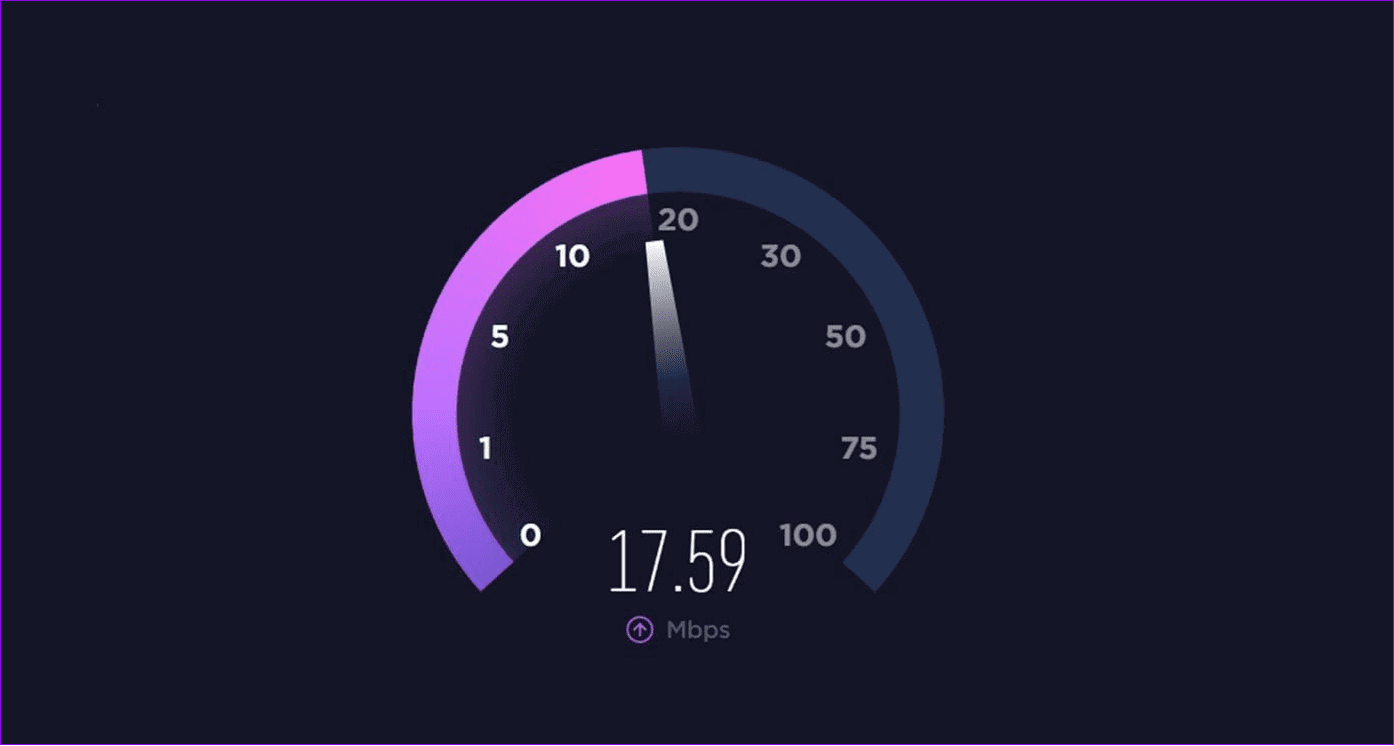
Derudover kan du afbryde forbindelsen til andre enheder fra din Wi-Fi-forbindelse, kontakte din internetudbyder for at opgradere dit abonnement eller bruge mobilt internet til at få adgang til YouTube.
4. Opdater din browser
De fleste internettjenester fungerer bedst med den nyeste browserversion, da browsere er optimeret i overensstemmelse hermed. Du kan tjekke Vores guide til opdatering af Chrome, som også kan bruges til at opdatere andre populære Chromium-baserede browsere. Hvad angår Firefox:
Trin 1: Åben Firefox Klik på menuen tre vandrette linjer i øverste højre hjørne.
Trin 2: Akhtar hjælp.
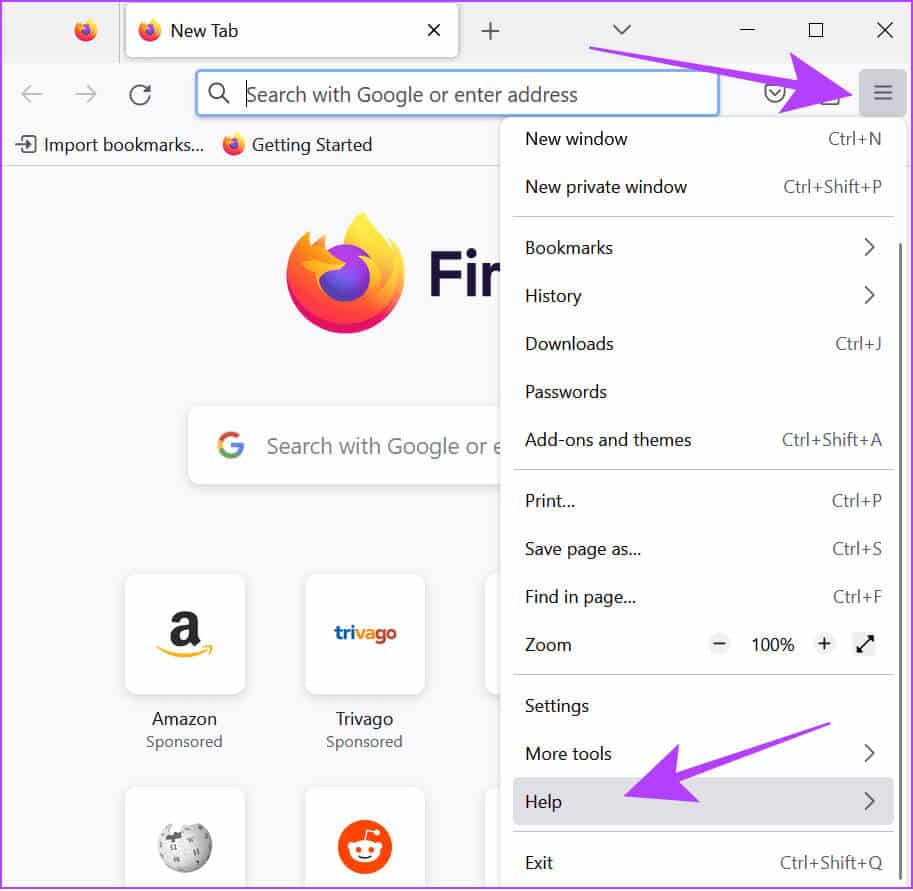
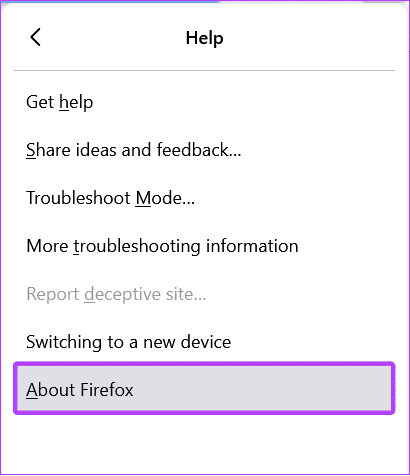
Med dette vil Firefox søge efter opdateringer og automatisk opdatere til den nyeste version, hvis tilgængelig.
5. Genstart din browser.
Hvis du har brugt browseren i lang tid, er det bedst at lukke den i et stykke tid. Udover at lukke appen med X-knappen, er det bedst at tvinge browseren til at lukke den ned på en Mac. For Windows kan du se, hvordan du lukker appen helt:
Trin 1: tæt Browser ved brug af X-knap.
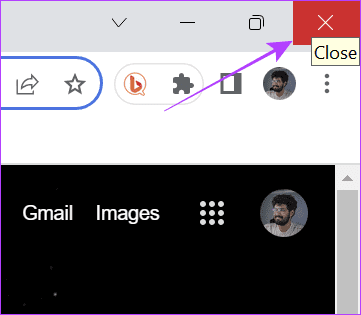
Trin 2: Åben Jobliste (Ctrl + Alt + Del).
Trin 3: Akhtar Google Chrome (eller den browser, du vil lukke) og klik på færdiggøre jobbet.
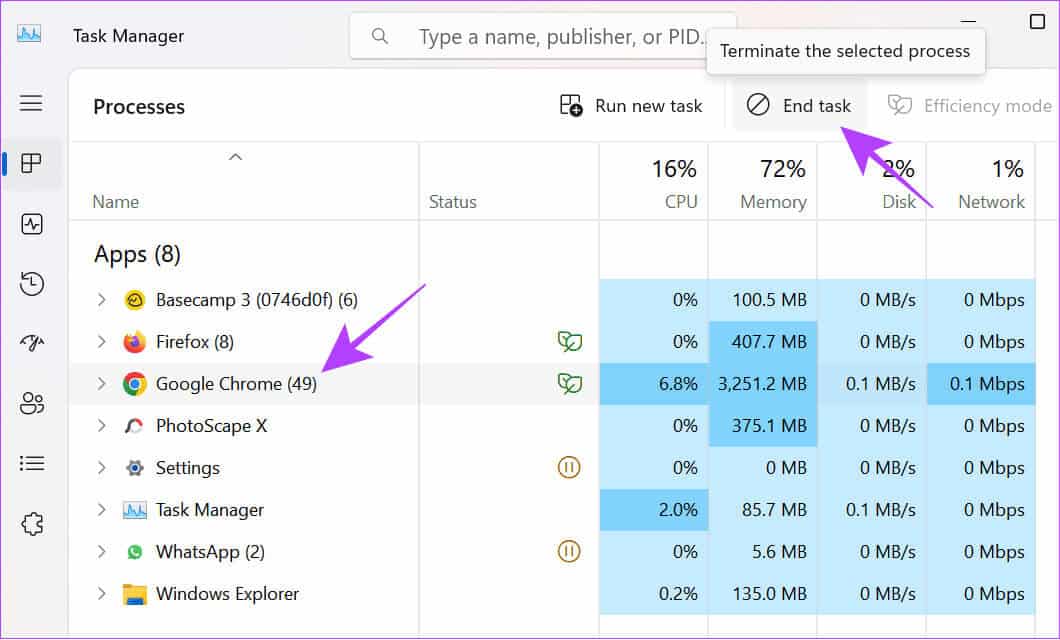
6. Genstart systemet
Derudover kan du også genstarte dit system. Her er de trin, du skal følge:
På Mac
Trin 1: Klik på Apple-logoet og vælg Genstart.
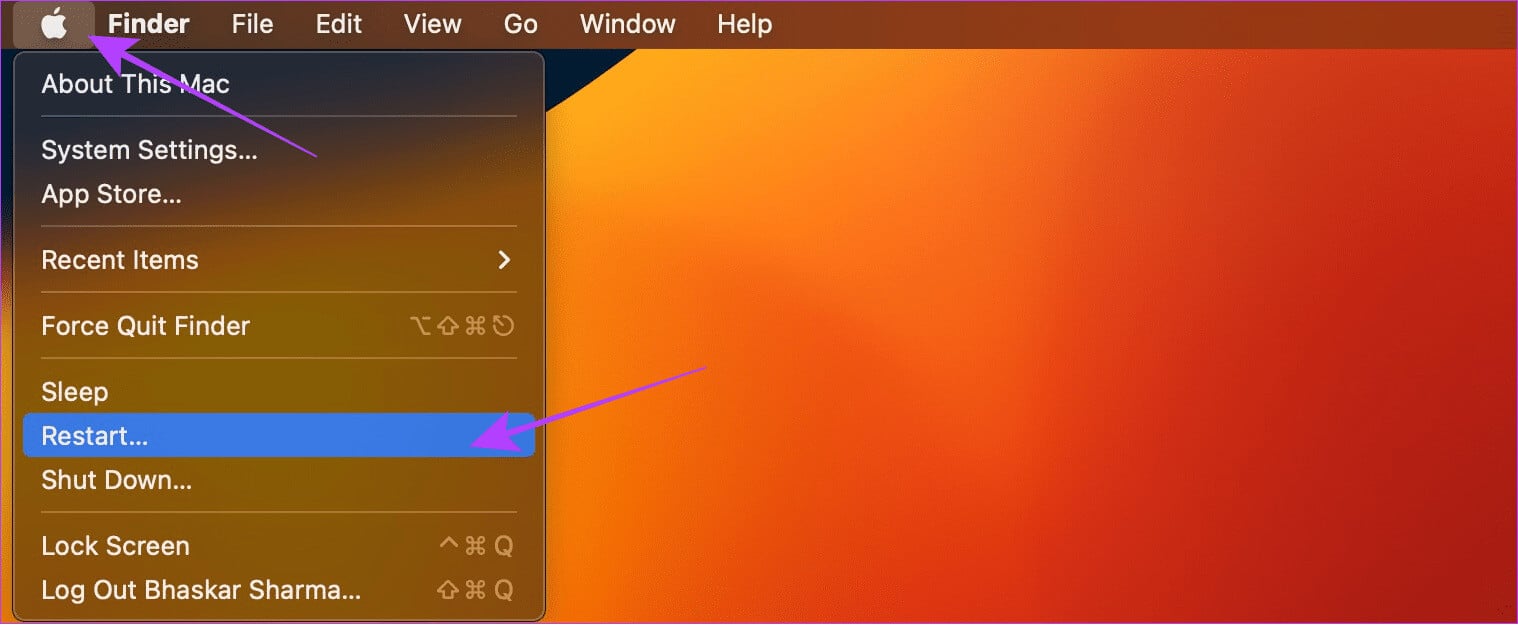
Trin 2: Vælg Genstart for at bekræfte.
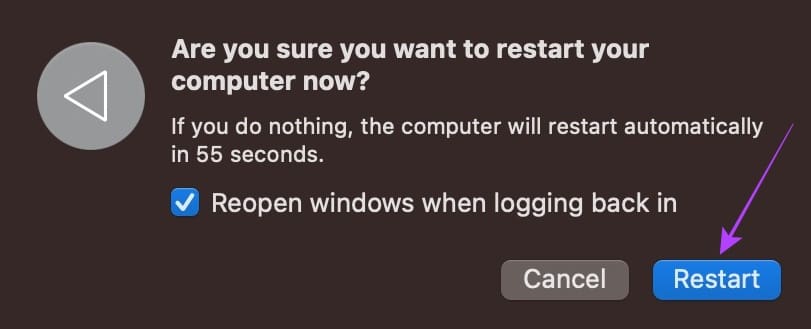
På Windows
Trin 1: Klik på Windows logo Og vælg tænd/sluk-knappen.
Trin 2: Akhtar Genstart.
Trin 3: Find Genstart Til bekræftelse.
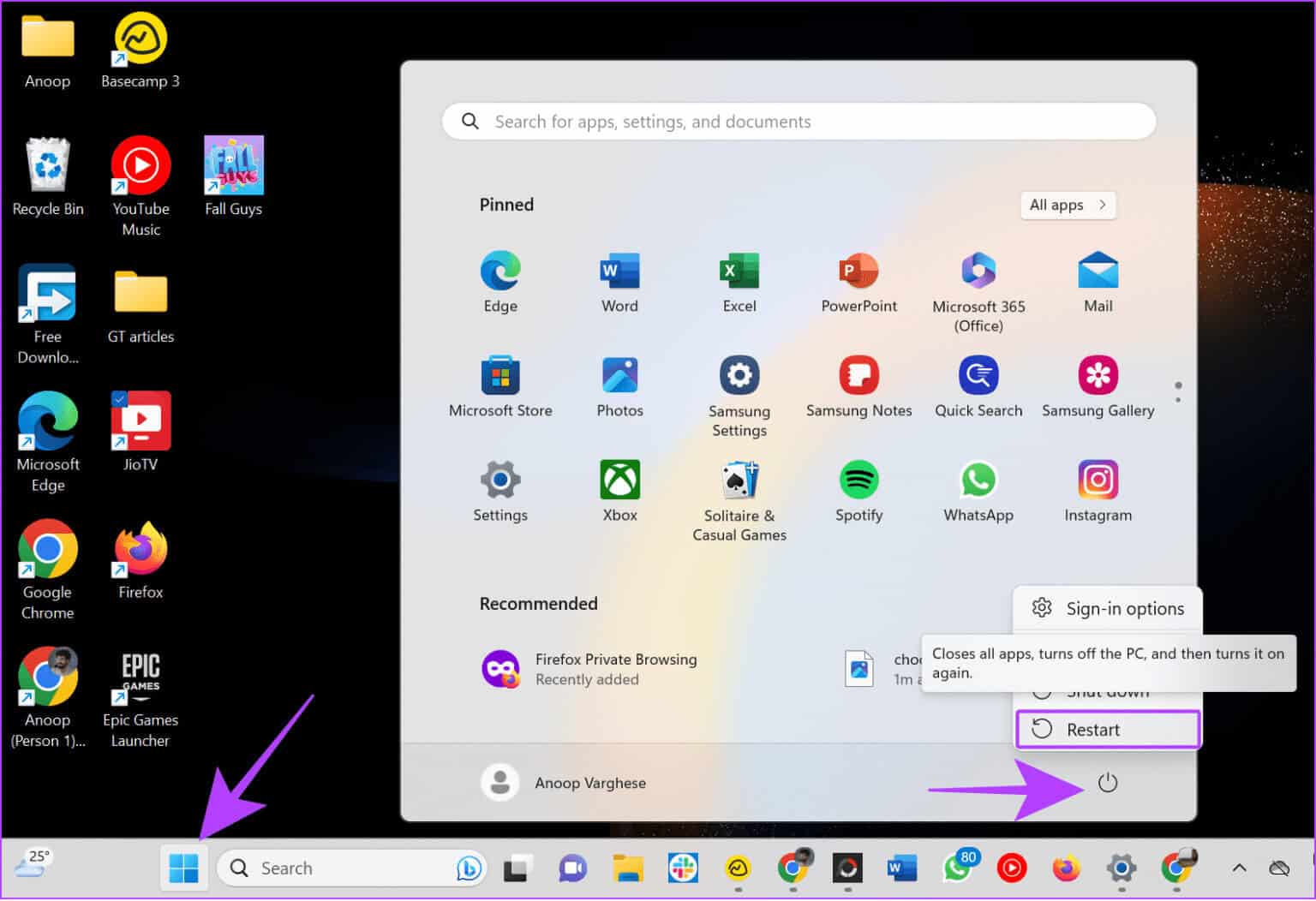
7. Deaktiver udvidelser
Udvidelser kan give din browser interessante funktioner og dermed give dig nogle tilhørende problemer. Hvis YouTube-videoer indlæses langsomt eller endda halter, selv med god internetforbindelse, er det bedst at fjerne dem. Vi har allerede en vejledning til, hvordan du gør dette. Sådan fjerner du udvidelser i ChromeDe samme trin kan følges for andre Chromium-baserede browsere.
Følg disse trin for Firefox:
Trin 1: Åben Firefox Klik på menuen tre vandrette linjer i øverste højre hjørne.
Trin 2: Akhtar "Tilføjelser og funktioner."
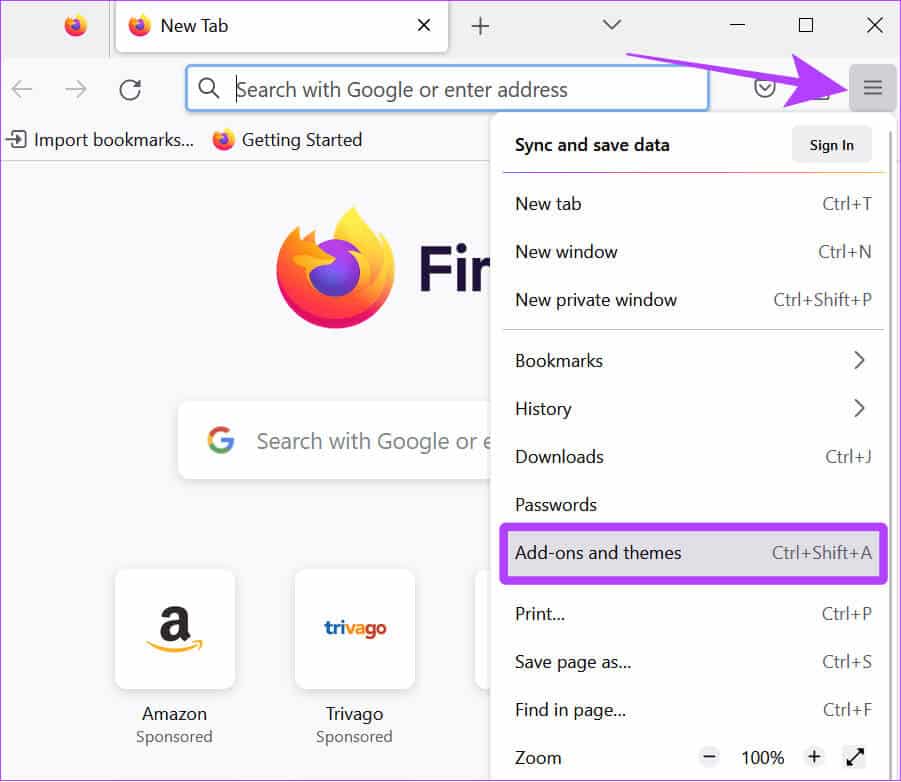
Trin 3: Vælg derefter Udvidelser fra sidebjælken.
Trin 4: Sluk alle Udvidelser.
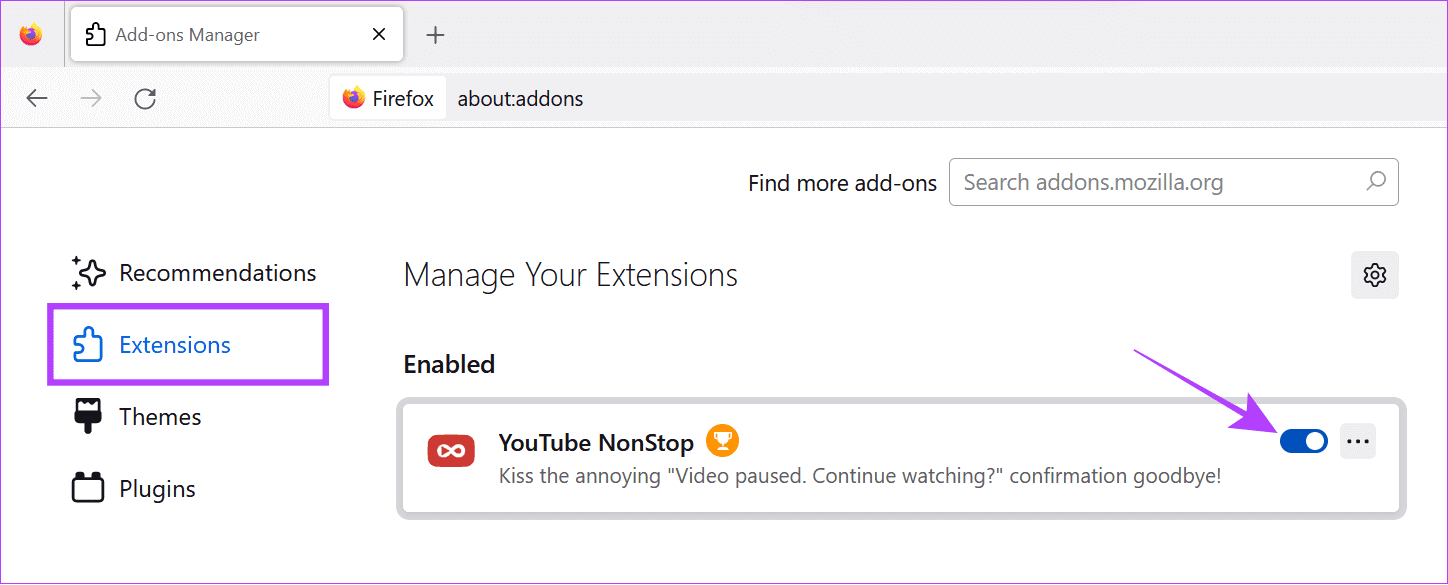
8. Nulstil Chrome-flag
Forberede Chrome flag Eksperimentelle funktioner er stadig i beta og kan forårsage problemer, når de er aktiveret. Funktioner såsom: Chrome Memory Saver YouTube har en dårlig opdatering. Derfor er det bedst at nulstille og se, om det er årsagen til problemet. Her er trinnene:
Trin 1: Åben Chrome > Skriv Chrome://flags og tryk på Indtast For at indlæse Chrome-bogmærkesiden.
Trin 2: Akhtar Nulstil alle indstillinger Øverst på siden.
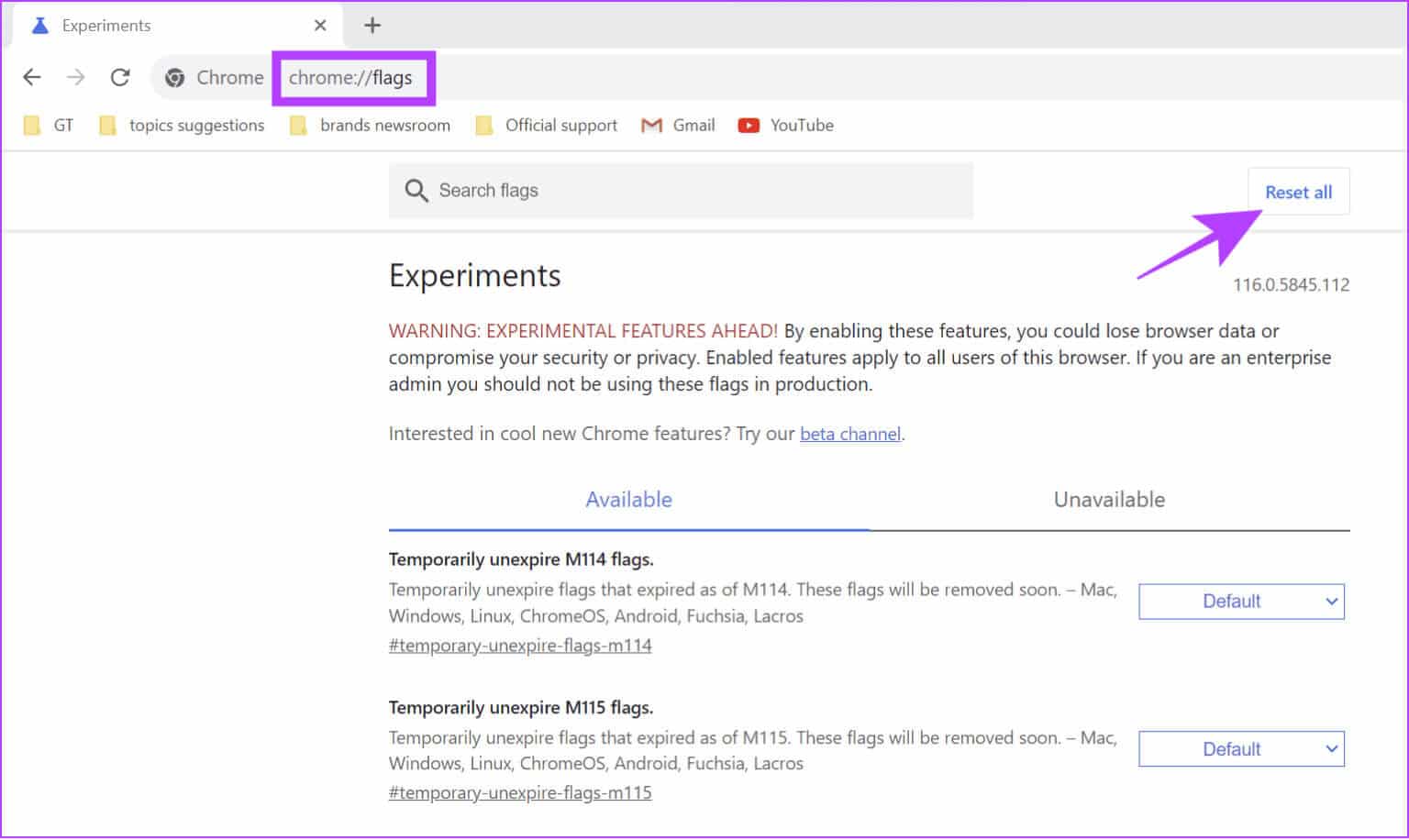
Trin 3: Klik på Genstart For at bekræfte ændringerne genstarter dette Chrome. Sørg for at gemme dine opgaver, før du genstarter Chrome.
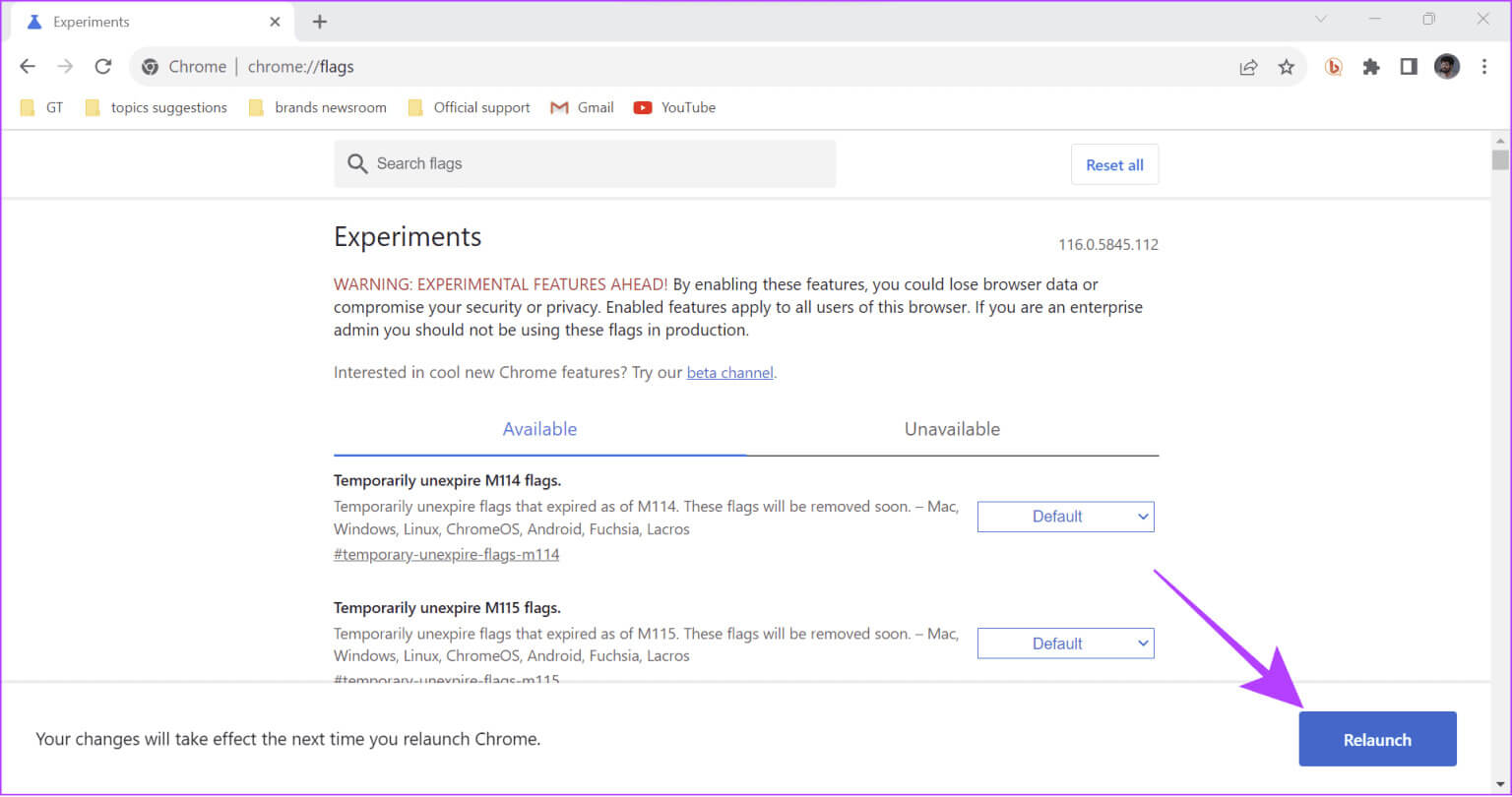
9. Opdater din Windows-grafikdriver
Opdatering af din grafikdriver sikrer, at ydeevnen opretholdes, og det forhindrer også problemer som YouTube-afmatning. Her er trinene, du skal følge:
Trin 1: Åben Søg > Skriv “Enhedshåndtering” og tryk på "Indtast" أو "at åbne" for at åbne applikationen.
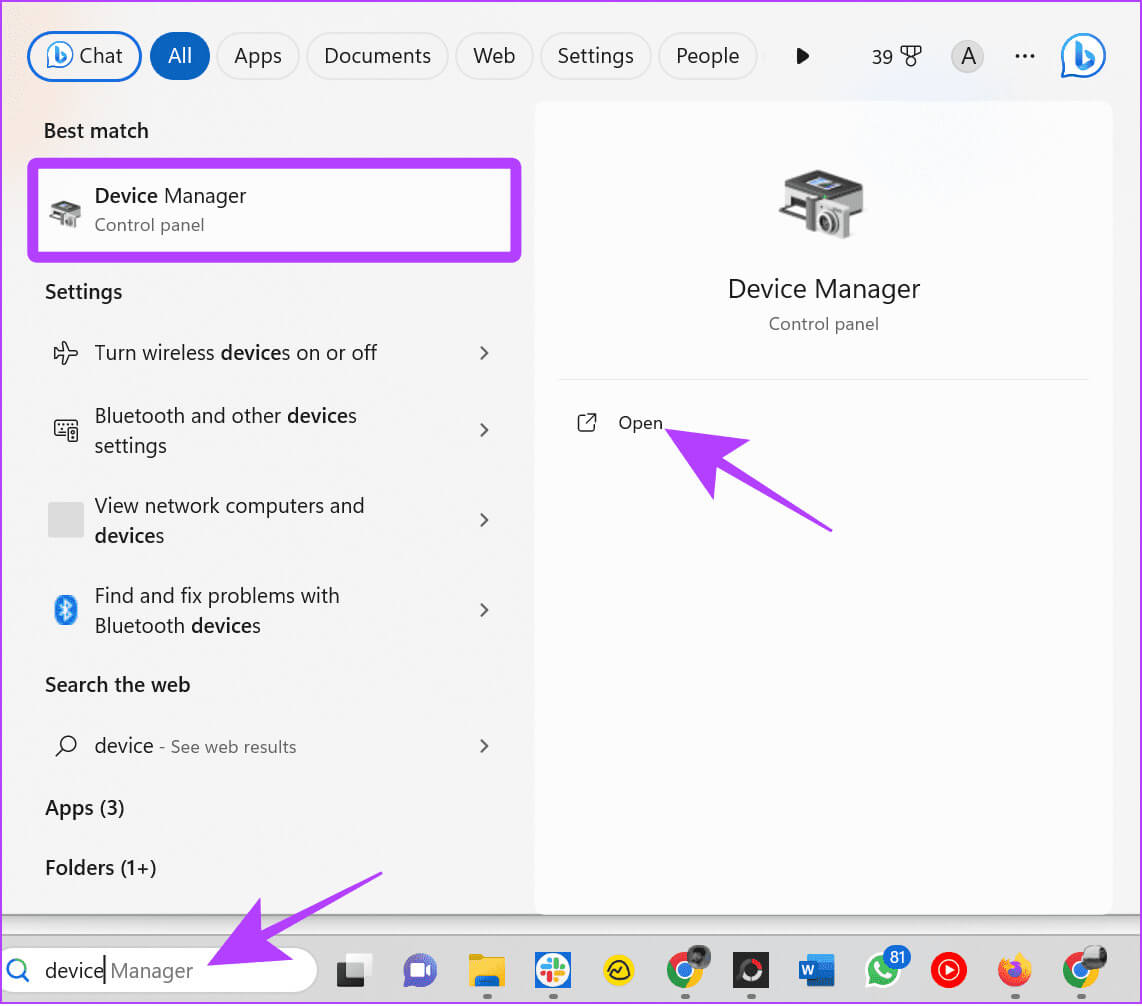
Trin 2: Klik på pilen ud for Displayadaptere.
Trin 3: Højreklik nu på Operativ system og vælg Driveropdatering.
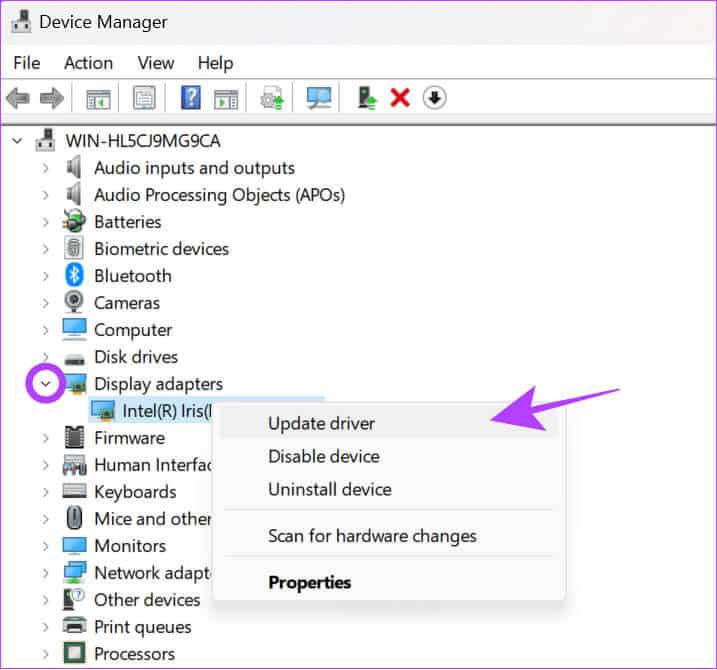
Trin 4: Du kan vælge mellem: (Vi flytter til Søg automatisk Om chauffører")
- Søg automatisk efter drivere: Med dette vil Windows automatisk finde og installere de relevante drivere.
- Gennemse min computer for drivere: Hvis du har manuelle drivere, kan du vælge denne mulighed.
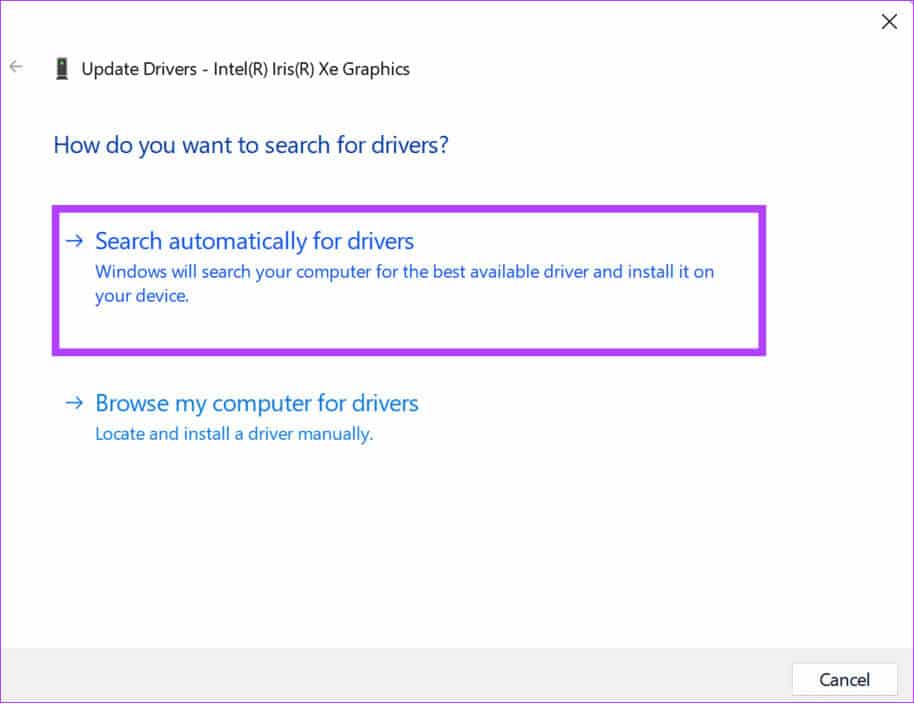
Trin 5: Akhtar "Søg efter opdaterede drivere på Windows Update."
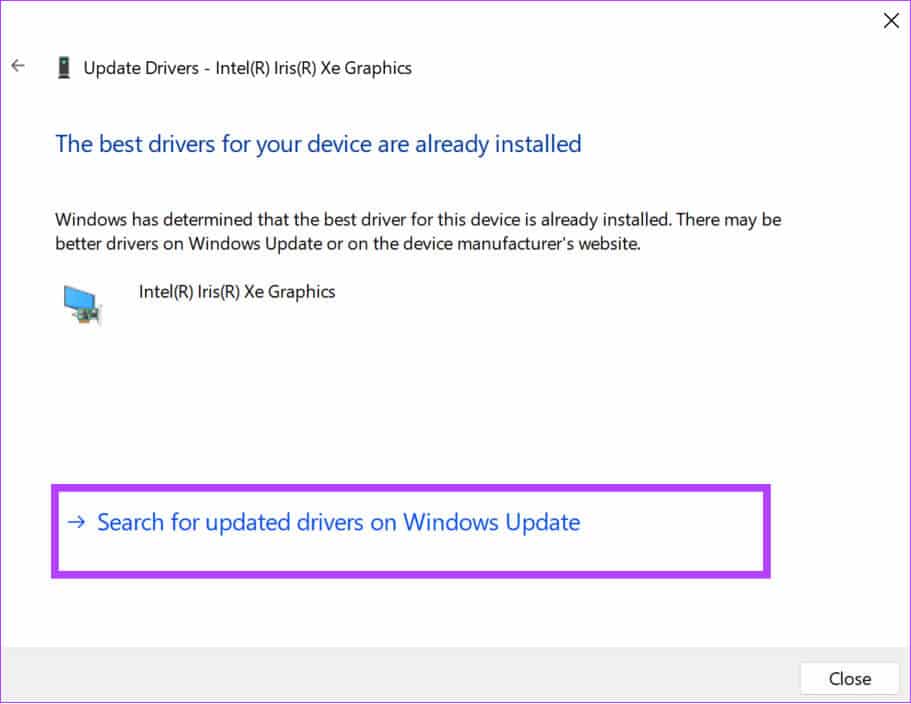
Trin 6: Klik på "Søg efter opdateringer".
Trin 7: Klik på Download og installer alle Hvis der er tilgængelige opdateringer.
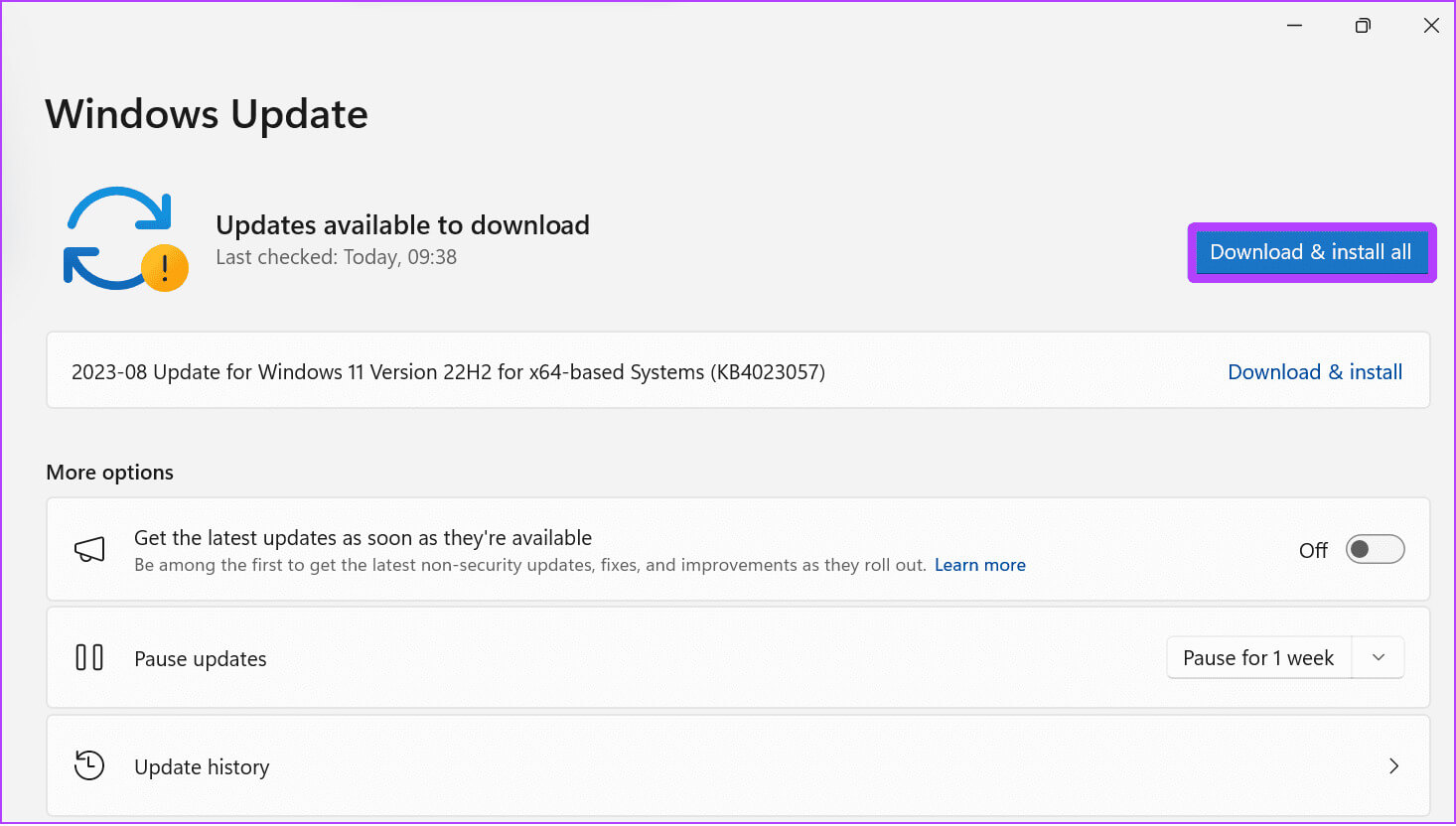
Det var det! En af de mange ovenstående rettelser burde løse problemer med YouTubes langsomme hastighed i Chrome, Firefox og andre browsere.
YouTube-FAQ
Q1. Hvordan tvinger jeg YouTube til høj kvalitet i Chrome?
Svar: På smartphones skal du åbne videoen på YouTube > Vælg Indstillinger > Kvalitet, og vælg "Højere billedkvalitet"Hvad angår browseren, er der ingen mulighed for at tvinge videoer til at afspille i høj kvalitet. Du kan dog Ændr kvalitet manuelt.
Se videoen uden afbrydelse
Vi håber, at vores guide har hjulpet dig med at løse problemer med YouTubes langsomme visninger i Chrome, Firefox og andre browsere. Hvis du stadig oplever problemet med forsinkelser, foreslår vi: Skift til en hurtigere browser أو Kontakt YouTube-support For hjælp.